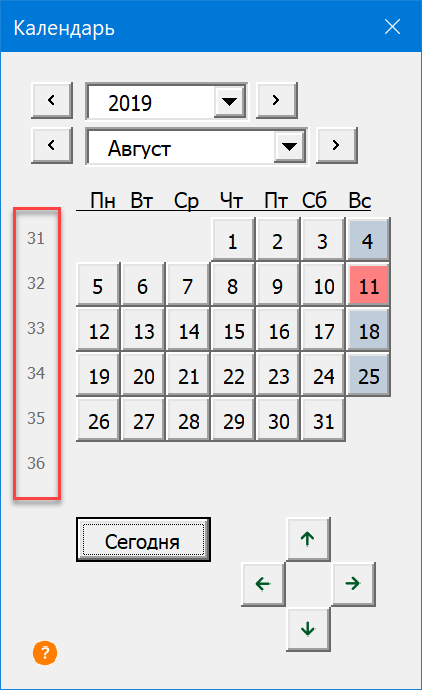Изменения в версии PLEX 2019.1 от 10 августа 2019 г.
Выпадающий список с автопоиском
Добавлен новый инструмент для суперудобного и быстрого ввода повторяющихся данных – Выпадающий список с автопоиском. Механика его работы проста: ставим активную ячейку в столбец, куда нужно ввести данные и выбираем соответствующую команду:
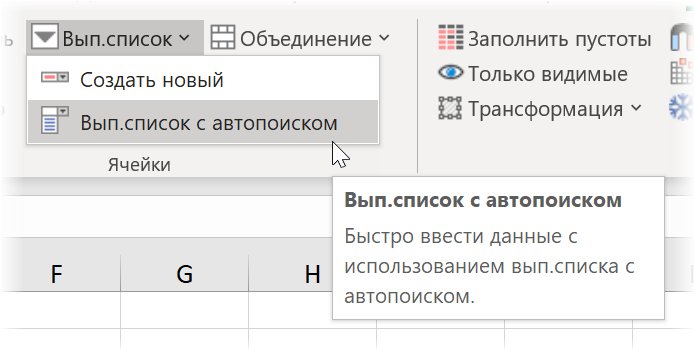
Появляется компактное окно с выпадающим списком, который поддерживает моментальный поиск и фильтрацию «на лету» по первым введенным символам:
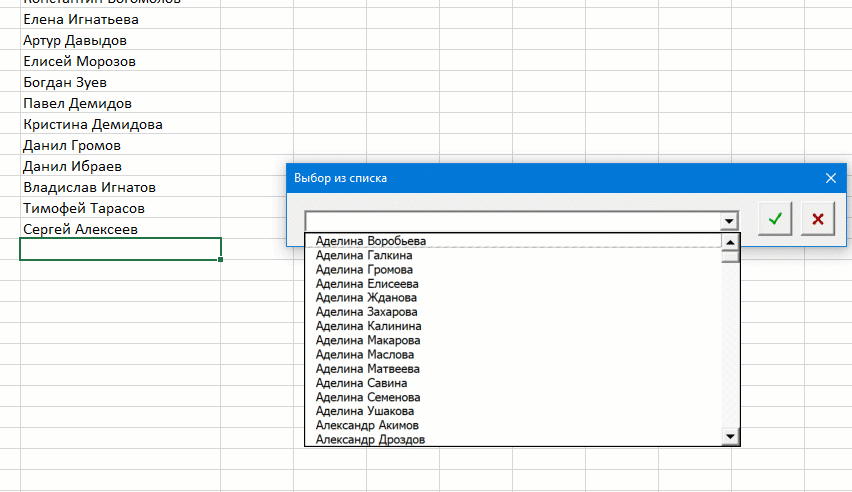
Достаточно набрать небольшую часть требуемого текста и нажать клавишу Enter или Tab, чтобы подтвердить ввод остального.
Инструмент поддерживает любые выпадающие списки, сделанные с помощью классической команды Excel Данные – Проверка данных (Data – Data Validation), в том числе и динамические, сделанные с помощью функций типа ДВССЫЛ, ИНДЕКС и т.п. Если в текущей ячейке такого списка нет, то автоматически будет сформирован список уникальных значений из всех ячеек текущего столбца на листе или в «умной» таблице.
Для быстрого вызова этого окна можно назначить ему любое удобное вам сочетание клавиш в Диспетчере горячих клавиш (кнопка Горячие клавиши на вкладке PLEX):
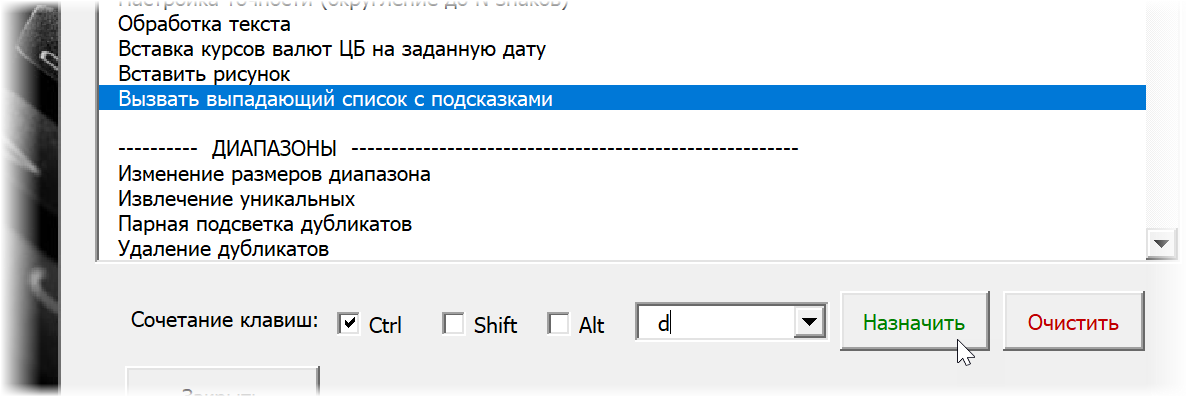
Улучшения в почтовой рассылке
В инструмент Почтовая рассылка было добавлено несколько важных возможностей:
-
Отложенная отправка, чтобы начинать рассылку в нужное время.
- Пауза между сообщениями (в минутах, часах или днях), чтобы не заваливать сервер большим количеством сообщений сразу, а дозировать нагрузку.
- Высокая важность
- Пометка «К исполнению» (флаг Follow Up)
- Уведомление о прочтении
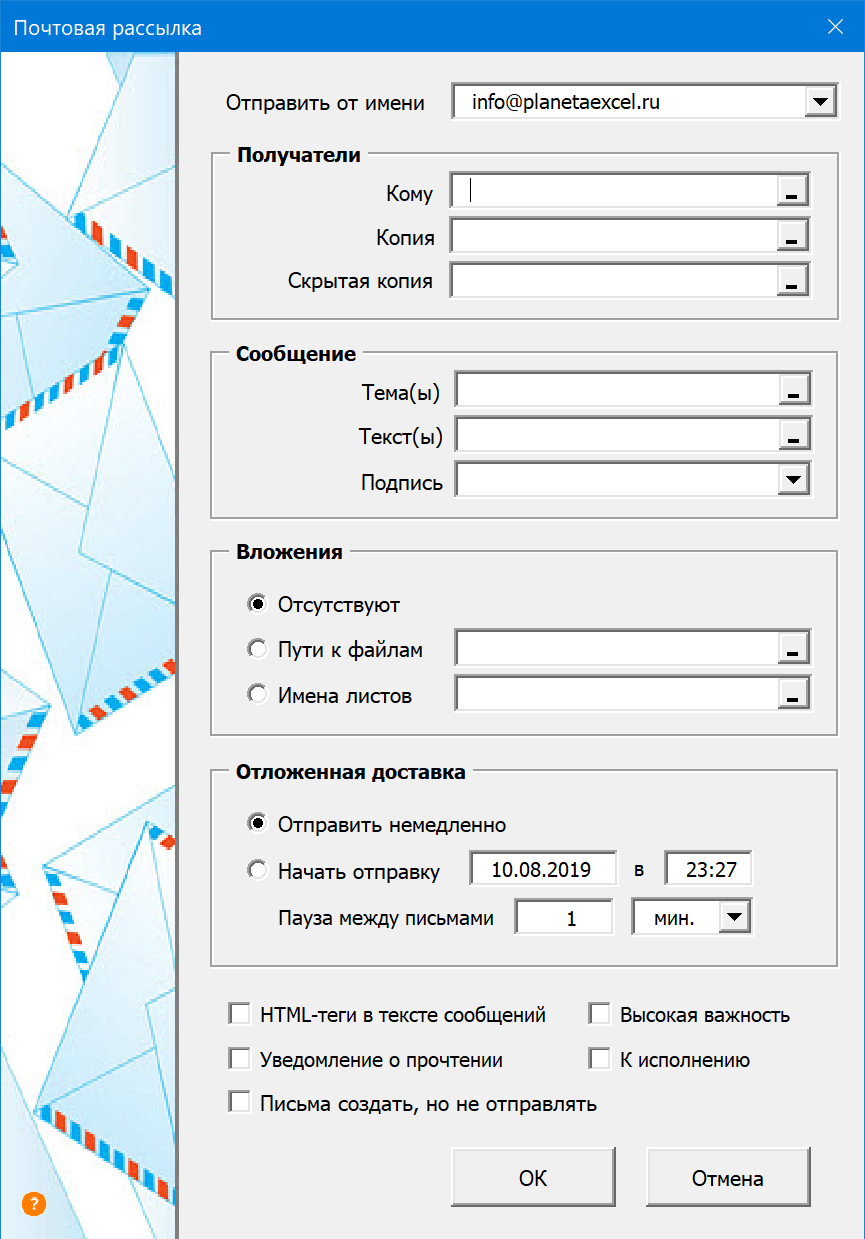
Запуск нового независимого экземпляра Excel
Приходилось ли вам когда-нибудь по несколько минут ждать пока в вашей книге Excel отработает макрос, обновится запрос Power Query или пересчитаются тяжелые формулы? На самом деле, можно не терять время, а запустить параллельно ещё один экземпляр Excel в отдельном окне, где и работать, пока предыдущее окно выполняет свои задачи. Сделать это можно разными способами (в зависимости от вашей версии Microsoft Excel).
В PLEX теперь есть для этого специальная команда в выпадающем списке Файл:
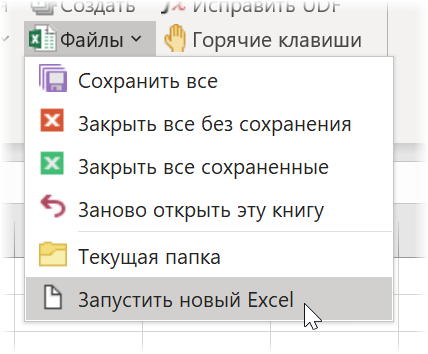
Фильтрация сводных таблиц по именованным диапазонам
Если используете в работе сводные таблицы, то должны периодически сталкиваться с ситуацией, когда вам необходимо отфильтровать в сводной большое количество нужных вам данных: выбрать товары именно вашей компании из общего рынка, клиентов, которых вы курируете из общего списка клиентов и т.п.
Делать это обычным фильтром долго и скучно, т.к. приходится ставить и снимать вручную много-много галочек в областях строк или столбцов. Причем для каждой сводной придется повторять эту процедуру регулярно.
Инструмент Фильтр по именованным диапазонам в выпадающем меню Сводные таблицы как раз и предназначен для решения такой задачи:
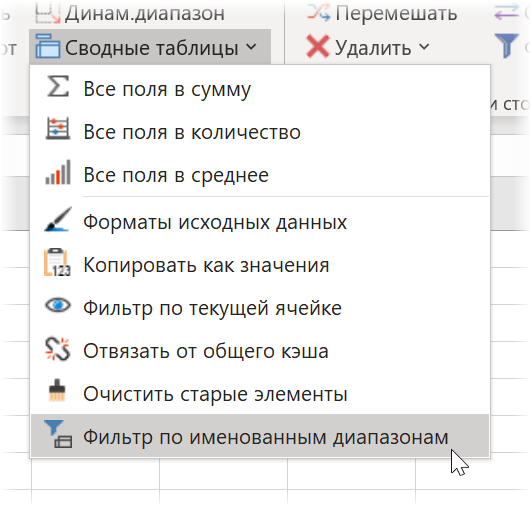
Алгоритм его использования прост:
- Сначала нужно создать именованный диапазон со списком тех товаров, сделок, клиентов и т.п., которые вам нужны. Для этого можно использовать инструмент PLEX Вып.список – Создать новый или стандартный Диспетчер имен (Name Manager) на вкладке Формулы (Formulas).
- Затем установите активную ячейку в любое место сводной и выберите на вкладке PLEX – Сводные таблицы – Фильтр по именованным диапазонам. В открывшемся окне задайте какой именованный диапазон вы хотите применить к какому полю в сводной:
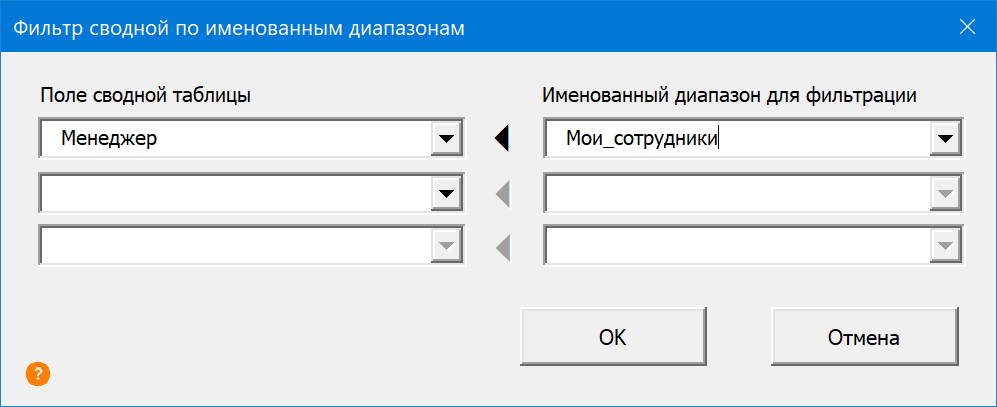
Где именно лежит соответствующие поле в сводной (в области строк, столбцов или фильтра) – не играет роли. После нажатия на ОК в сводной отфильтруются только те позиции, что входили в именованный диапазон.
Подсветка, удаление и извлечение дубликатов внутри ячеек
Если в вашей работе попадаются ситуации, где внутри ячеек бывают повторяющиеся слова, то пригодятся две новые команды в меню Уникальные:
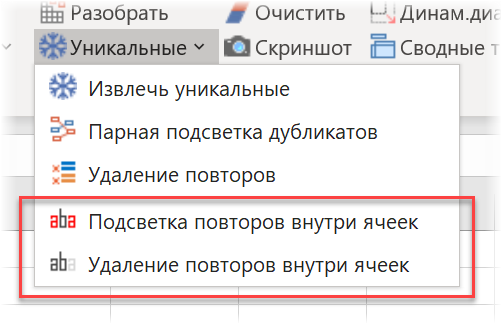
Первая из них выделяет повторяющиеся слова цветом шрифта:
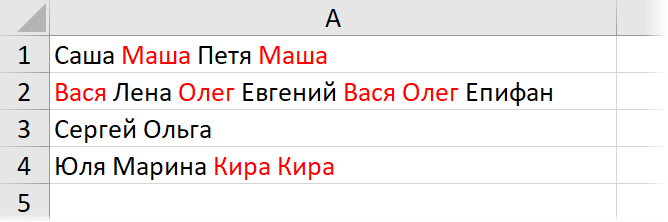
... а вторая – удаляет повторы, оставляя каждое слово только один раз.
Для извлечения повторяющихся слов можно использовать новую макрофункцию GetDuplicates:
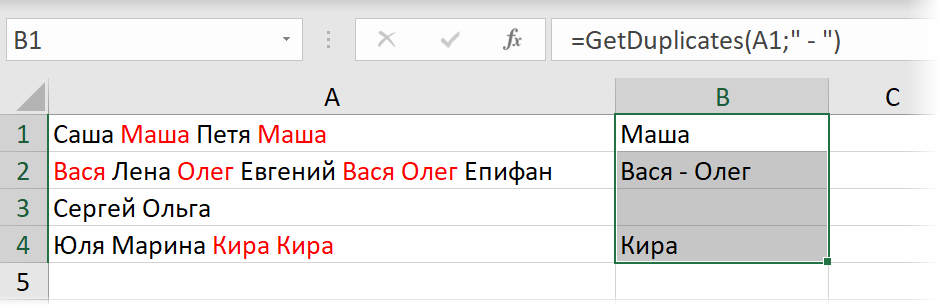
Первый аргумент этой функции – ячейка с текстом, откуда мы хотим извлечь повторы. Второй аргумент – разделитель в списке повторов на выходе (если не введён, то подразумевается пробел).
Курсы валют Национального Банка Казахстана
Теперь PLEX умеет запрашивать и выводить официальные курсы валют Национального Банка Казахстана. Сделать это можно с помощью инструмента Курсы валют:

Или с помощью новой макрофункции NBK, которую можно ввести через Библиотеку Формул:
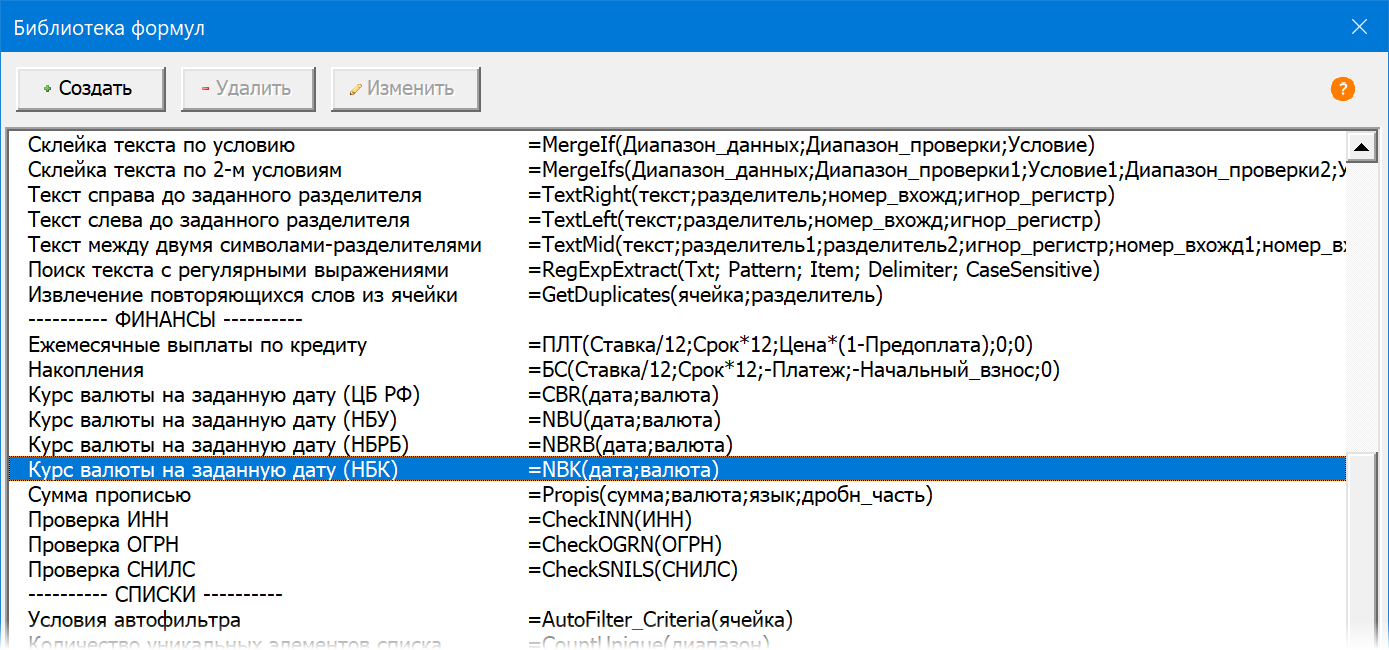
… или напрямую в ячейку:
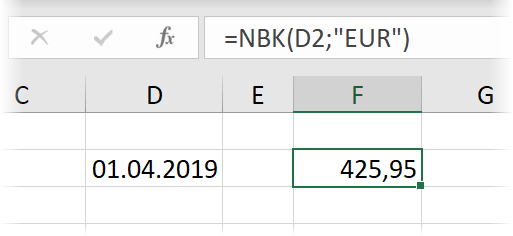
Сумма прописью – добавлены тенге, гривна, белорусский рубль и юань
В знакомую многим функцию Propis кроме рубля, доллара и евро добавлена возможность выводить сумму прописью (на русском и английском) для валют Казахстана, Украины, Республики Беларусь и Китая.
За выбор соответствующей валюты отвечает второй аргумент этой функции, который теперь может принимать значения:
- RUB
- EUR
- USD
- UAH
- KZT
- BYR
- CNY
Третий аргумент, как и было ранее, задает язык результатов ("RU" или "EN"):
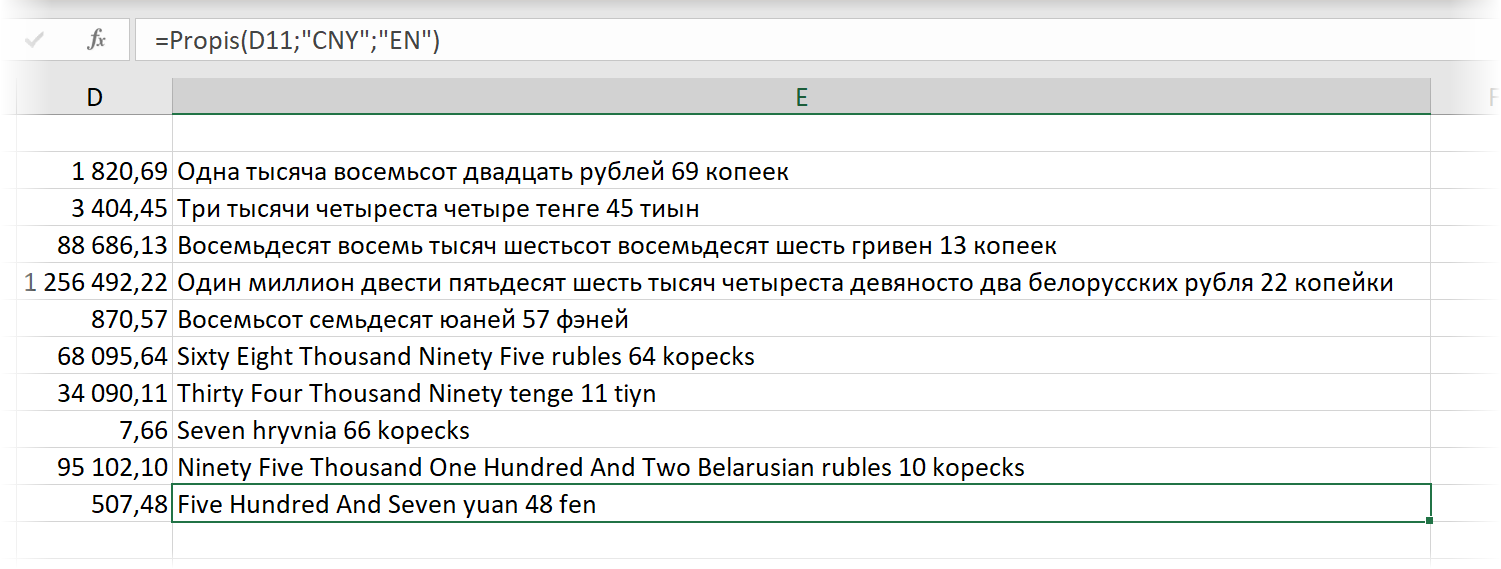
Вставка текста при смене буквы на цифры и смене регистра
Инструмент Текст обзавелся возможностью вставлять любой нужный вам текст или символ (например, пробел) при смене в исходном тексте букв на цифры или изменении регистра:
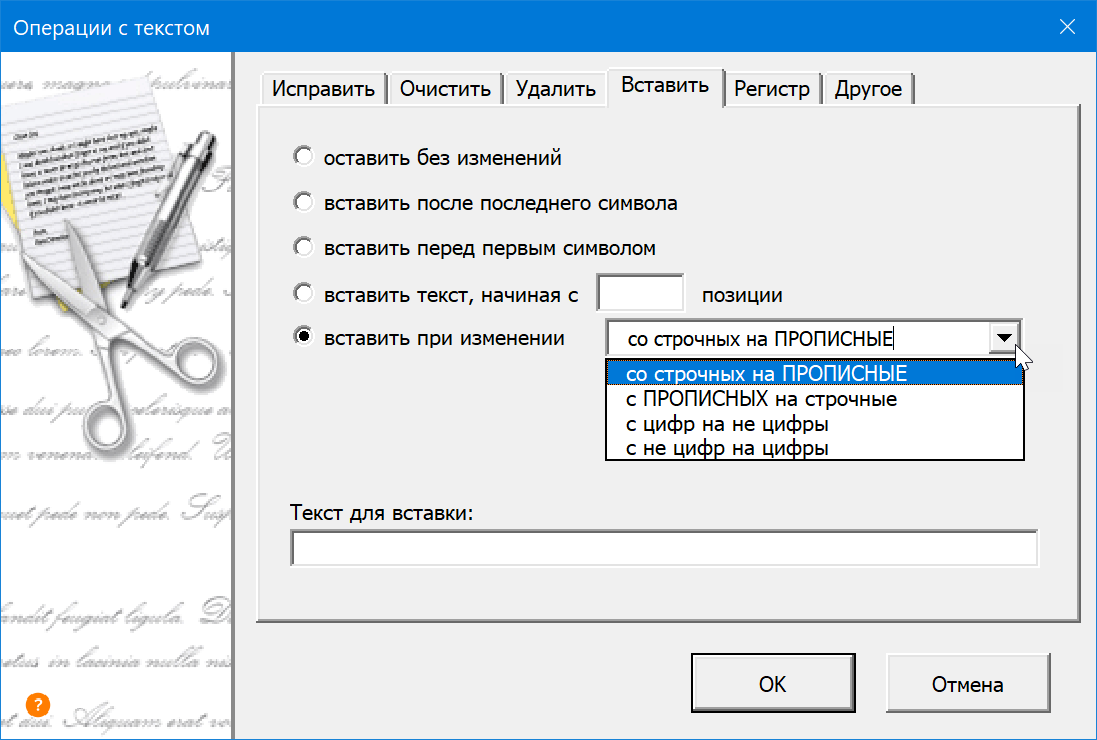
Эта опция позволит легко отделить в данных слипшиеся числа и текст или слова, написанные без пробела, но с заглавной буквы (ИвановИванИванович).
Удаление зачеркнутого текста
Там же в инструменте Текст на вкладке Удалить появилась возможность, о которой давно говорили большевики просили некоторые пользователи - удаление из текста в ячейках зачеркнутых символов:
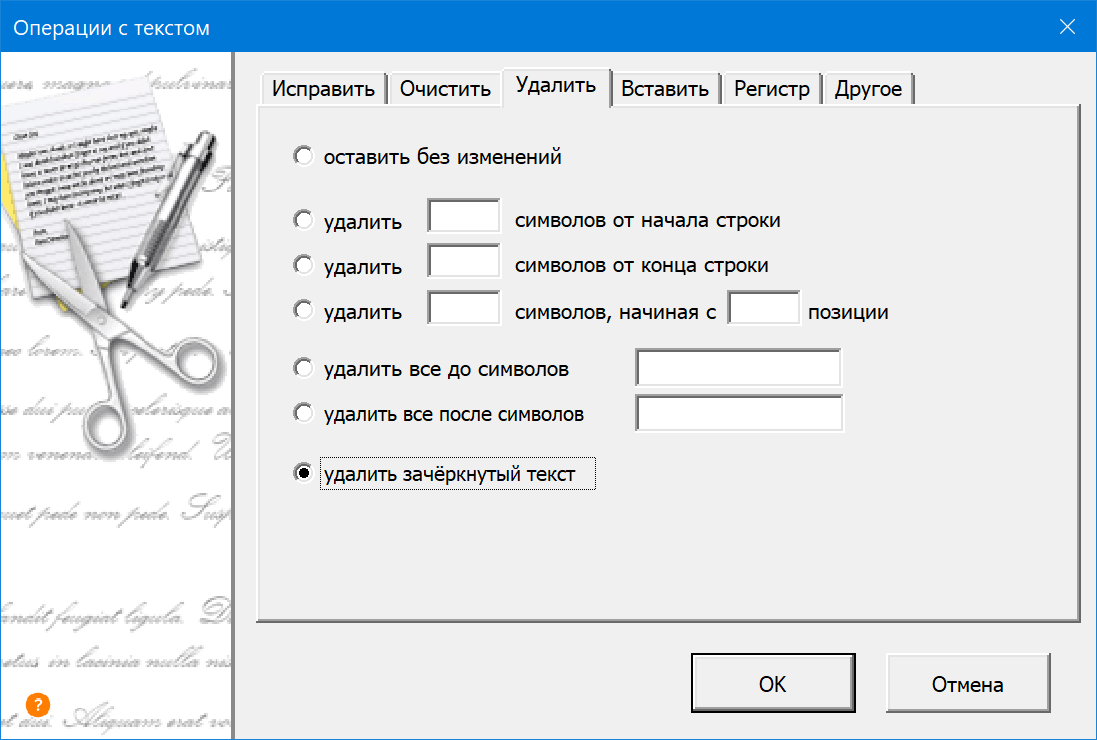
Теперь можно в два щелчка убрать из текста все вычеркнутые фрагменты:

Номера недель в Календаре
Окно Календаря для быстрого ввода дат обзавелось номерами недель для большего удобства: